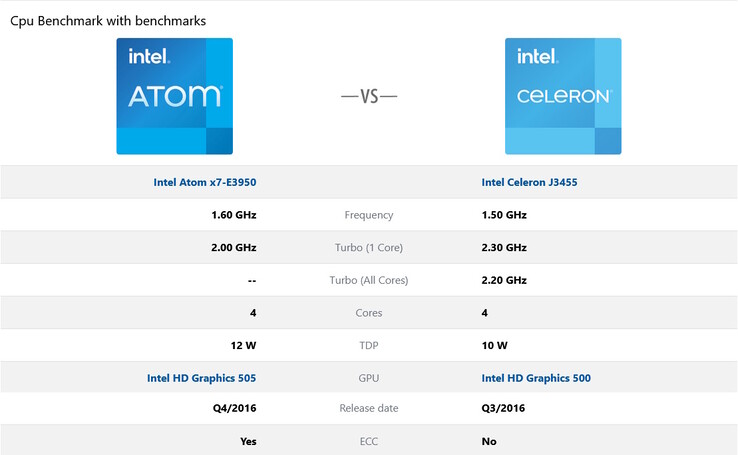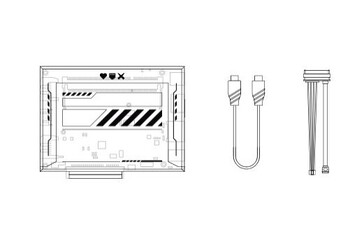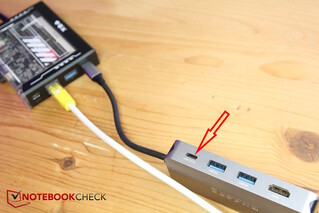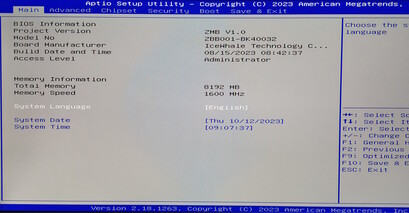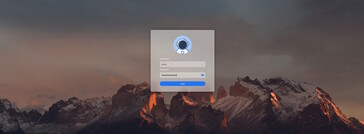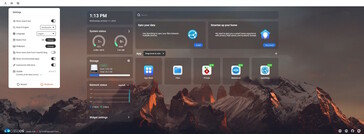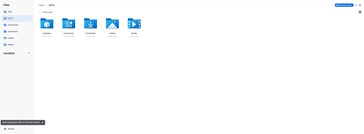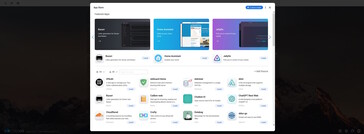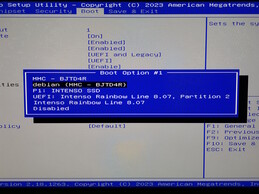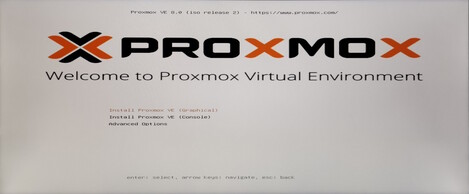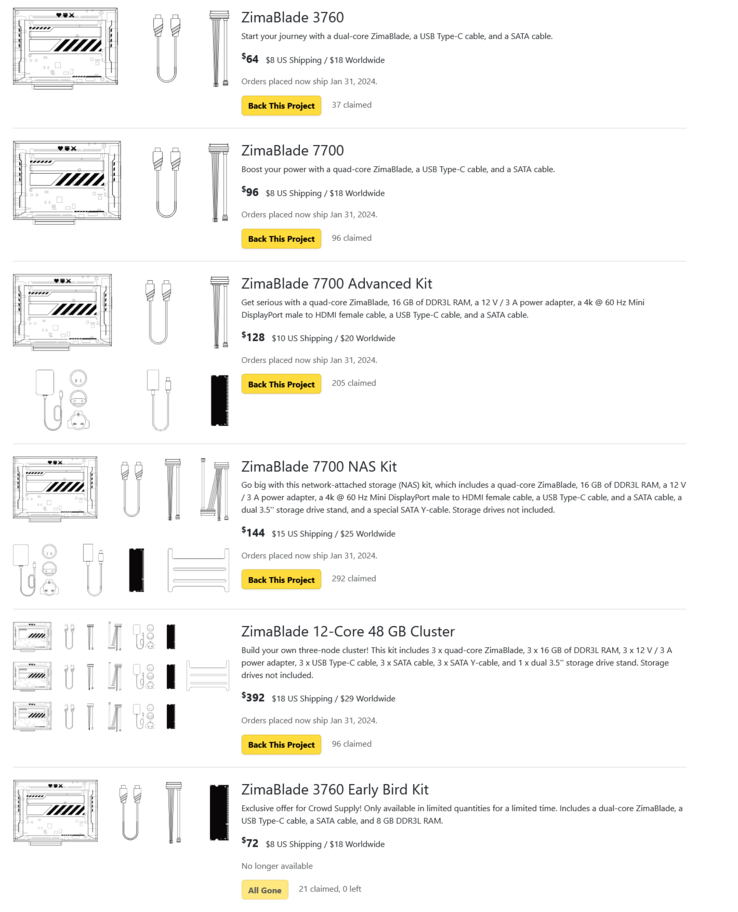Zimablade, Raspberry Pi konkurrenten granskad: En hemserver för alla som nu är ännu lättare och mindre

Okej, detta är inte en riktig efterföljare till Zimaboardsom vi testade i juni, eftersom en Zimaboard 2 tydligen kommer att lanseras nästa år. Zimablade är mer av en parallellprodukt som liknar Zimaboard. Å ena sidan är den mindre och till och med billigare, men på vissa områden är den också ett litet steg bakåt.
En crowdfunding-kampanj på https://www.crowdsupply.com/icewhale-technology/zimablade?utm_source=notebookcheck.com&utm_medium=links&utm_campaign=alice&utm_term=zimabladepågår för närvarande men vi har redan fått en granskningsmodell. Denna gång med alla möjliga prylar eftersom tillverkaren IceWhale har skickat oss en rad tillbehör som verkligen inspirerar oss att experimentera med miniservern. Dessa inkluderar flera PCIe-expansionskort, (adaptrar) kablar, ett NAS-fodral och mycket mer.
Zimablade (eller även Zimaboard) jämförs ofta med Raspberry Pi på grund av dess mångsidighet, men Zimablade har en fördel: Istället för ARM-arkitektur har vi att göra med ett X86-system som gör detta mer till en mini-PC med en Intel-processor. Det innebär att du kan installera praktiskt taget allt som går att köra på en vanlig PC, även till exempel Windows eller Linux eller specifika applikationsoperativsystem som Proxmox och TrueNAS som förvandlar minidatorn till en hemmaserver.
Case - Mindre än Zimaboard och knappast större än Raspberry Pi
Zimablade är nu ännu mindre och mer kompakt än Zimaboard med en design som påminner oss om en gammal ljudkassett på grund av sin form och övergripande utseende. Den är naturligtvis snyggare och påminner nästan om Cyberpunk. När det gäller höljet är Raspberry Pi bara marginellt mindre.
En sökning efter Zimaboards metallfenor kommer att vara förgäves. Den mörka aluminiumundersidan är där den passivt kylda CPU:n sitter. Den är ansluten med termisk pasta som sedan avleder värmen via metallen. Toppen och sidorna av chassit består däremot av plast. Toppen är nästan helt transparent och tillåter en titt in i interndelarna. Det är här du främst kan se RAM-kortplatsen där en enda DDR3 RAM-modul på upp till 16 GB kan monteras. I vår förpackning hittade vi en 8 GB RAM-modul som vi sedan installerade.
Den svarta plasten som täcker portsidan är lätt att ta bort eftersom den bara är slitsad. Nedanför detta finns skruvarna som säkrar höljet. En röd ström LED visar nätanslutningen men sitter under kortet. Det innebär att du måste titta under det från sidan för att se om Blade är påslagen.
Topp 10...
» Topp 10: Bästa bärbara allround/multimediadatorerna
» Topp 10: Bästa bärbara speldatorerna
» Topp 10: Bärbara budget/kontorsdatorer
» Topp 10: Bästa bärbara kontors/premiumdatorerna
» Topp 10: Bärbara arbetsstationer
» Topp 10: De bästa små/kompakta bärbara datorerna
» Topp 10: Bästa ultrabooks
» Topp 10: Bästa hybriddatorerna
» Topp 10: Bästa surfplattorna
» Topp 10: Marknadens bästa smartphones
Funktioner och tekniska detaljer - två eller flera CPU-varianter
Till skillnad från Zimaboard har Zimablade inte längre lödd inbyggd RAM. En extra RAM-modul måste antingen köpas eller säkras på annat sätt om du inte råkar ha en liggande. Å andra sidan är detta mer flexibelt än systermodellen eller till och med Raspberry Pi. Upp till 16 GB DDR3 kan installeras i SODIMM-platsen. Det finns fortfarande ingen strömbrytare eller återställningsknapp.
I grund och botten finns det två versioner av ZimaBlade men de skiljer sig bara åt när det gäller processorn.
Den mindre Zimablade 3760 har valt den tvåkärnigaIntel Celeron N3350- så långt så bra. Den dyrare Zimablade 7700, IceWhale specificerar den som att ha en "Intel Celeron E3950/J3455" med fyra kärnor. Men vi har faktiskt att göra med två olika processorer, Intel Atom E3950 ochIntel Celeron J3455(installerad i vår maskin).
Vilken av de två processorerna som sitter monterad framgår varken på förpackningen eller på Zimablades fodral, men de skiljer sig båda från varandra: I turboläge kan Celeron köras 300 MHz snabbare men Atom har stöd för ECC (felkorrigering för minnet) och har den marginellt bättre iGPU:n. Slutligen är dock båda processorerna redan mer än två år gamla (2016) och hastighetsökningen jämfört med Zimaboard är ganska blygsam. Detta gör inte Zimablade till en blixtsnabb AAA-spelkonsol utan mer till en ekonomisk, passivt kyld och därmed tyst server. Eller också en tyst, retro gaming mini-PC eller helt enkelt en tyst, mini-stor kontors-PC.
I slutändan är det vi har här en "normal" mini-mini X86 PC. För att detta ska vara lämpligt för hemserverprojekt är förbrukningen också en viktig faktor. Denna har nu ökat något, i synnerhet under belastning från 6 watt i Zimaboard till 8 till 10 watt i Zimablade, beroende på typ av processor. Under belastning förbrukar Raspberry Pi 5 cirka 8 till 12 watt.
| Modell/Specifikationer | Zimablade 7700 | Zimablade 3760 |
|---|---|---|
| Processor | Intel Celeron J3455 eller Intel Atom E3950 (Quad Core) | Intel Celeron N3350 (Dual Core) |
| Grafik/GPU | Intel HD Graphics 505 | Intel HD Graphics 500 |
| Specifikationer | Båda modellerna |
|---|---|
| RAM | SODIMM-plats, upp till 16 GB DDR3 RAM |
| Speicher | 32 GB eMMC |
| OS | CasaOS förinstallerat (baserat på Debian); kompatibelt med Linux, Windows, Android, etc |
| Portar | 1x USB-A, 1x USB-C, 2x SATA III, 1x PCIe 2.0 4-banor, 1x MiniDP, 1x Gigabit LAN |
| Storlek | 107 x 80 x 23 mm |
Precis som med föregångaren är IceWhales beslut att inte inkludera en Y-kabel för båda SATA-portarna irriterande. Detta är nödvändigt för att kunna använda båda SATA-portarna eftersom de delar strömkontakt. Med den medföljande standard SATA-kabeln är endast en av de två SATA-portarna användbar. Tillverkaren begär ytterligare 10 US-dollar för sin Y-kabel.
Portar
Strömförsörjningen sker nu via USB-C istället för uttagsstiftet. Enligt manualen bör nätaggregatet klara minst 45 watt (original nätaggregat = 36 watt) och detta driver inte bara själva Blade utan även båda SATA-portarna samt PCIe-kortplatsen. Vi anslöt en USB-C-hubb med PowerDelivery passthrough och kunde starta hubben från USB-minnet och installera Proxmox. En andra USB-A-port var tvungen att bytas ut på grund av det minskade tillgängliga utrymmet.
En fortsatt höjdpunkt är naturligtvis PCIe-porten (2.0, 4 banor) där inte ens Raspberry Pi 5 har 4 banor. Alla typer av expansionskort kan användas - även GPU:er. Tyvärr har Zimablade ärvt samma problem som Zimaboard eftersom kort som har slotlock inte kan installeras eftersom locken och höljet inte passar storleksmässigt. Av denna anledning innebär detta den besvärliga uppgiften att demontera locket. IceWhale skickade några av dem till oss utan slot cover men med de andra var vi tvungna att ta bort plattorna själva (2 skruvar).
Dessutom är det också synd att slitsen är så stel och att expansionskort sticker ut på sidan. Det hade varit mer praktiskt att använda en flexibel anslutningskabel så att korten också kunde ha placerats antingen på sidorna eller under Blade (t.ex. inuti höljet).
Dessutom kan masslagringsenheter anslutas via båda SATA III-portarna. Den som behöver mer kan vända sig till SATA- eller M.2-expansionskort som också kan beställas direkt från IceWhale. Dessutom kan externa USB-minnen anslutas via USB. Detta innebär att du kan starta Zimablade från ett USB-minne eller installera Windows, precis som en vanlig PC.
Programvara - Allt är möjligt, CasaOS förinstallerat
I princip är det möjligt att installera vad som helst på Zimablade som kan köras på vilken annan PC som helst, inklusive Windows. För att göra detta skapar du ett boot-USB-minne, sätter i det, går till BIOS (display via MiniDP, anslut en mus och tangentbord via USB-hubben) och startar från minnet, precis som alla andra datorer. Med samma process kan andra operativsystem också installeras, inklusive olika Linux-distributioner och till och med hemservrar, virtualisering och NAS-operativsystem som Proxmox, TrueNAS och många fler.
Men precis som sin föregångare är Zimablade särskilt lämpad för nybörjare eftersom det enkla, Linux-baserade operativsystemet CasaOS redan är förinstallerat. Det betyder att det är enkelt att ansluta Blade till din egen router via en nätverkskabel och sedan använda en PC eller MAC för att komma åt CasaOS med webbläsaren. Du har då ett mycket enkelt användargränssnitt med vilket du tydligt kan visa information och installera appar. Det senare är särskilt enkelt eftersom de är organiserade som behållare. Den integrerade appkatalogen är för närvarande inte särskilt omfattande men de viktigaste och mest bekanta apparna som Jellyfin, Plex, HomeAssistant, Adguard, Pihole, Unraid och mer, finns redan tillgängliga. I övrigt är det ganska okomplicerat att integrera egna container-appar. Genom att klicka på appen installeras den. Appen visas sedan på huvudsidan där den kan startas med ett enda klick innan CasaOS tar hand om hanteringen och den operativa sidan av saken.
Den som inte vill använda webbläsaren för att styra Zimablade utan hellre vill använda enheten som en stationär dator kan göra det med den förinstallerade stationära versionen av CasaOS. I likhet med webbläsaren är den mycket enkel att använda, liksom de möjliga användningsområdena. Alternativt kan du enkelt installera Ubuntu, Mint eller andra distributioner.
Praktisk testning - så många möjligheter
Zimablade är mycket enkel att använda, men det är inte en allt-i-ett-lösning. Beroende på projektet eller önskat användningsområde kommer ytterligare komponenter att behövas eller så måste du köpa en specifik uppsättning från IceWhale, till exempel Zimablade NAS-uppsättningen. Förutom den "stora" ZimaBlade får du 16 GB RAM, en nätadapter, en MiniDP till HDMI-adapter, olika kablar samt ett NAS-fodral i vilket två 3,5-tums hårddiskar och Blade passar. Men även här måste du köpa ytterligare minneskort. I gengäld är systemet betydligt mer flexibelt och billigare än ett färdigt NAS-system.
Vi installerade olika andra operativsystem utöver CasaOS via en USB-hubb och ett USB-minne (ladda ner ISO, flasha det till USB-minnet, sätt i det och starta sedan från minnet). Detta gjorde det möjligt för oss att testa Proxmox samt virtuella maskiner (VM) med TrueNAS och Linux Mint. För nybörjare kan detta låta mer skrämmande än det faktiskt är, så ge det bara en chans. För att göra detta ansluter du först en SATA-lagringsenhet eftersom det interna eMMC-minnet är begränsat (32 GB).
Naturligtvis har hårdvaran sina begränsningar och du bör inte förvänta dig att kunna köra olika operativsystem samtidigt. Men om du är uppmärksam på att inte producera för mycket overhead och till exempel stänger av oanvända virtuella datorer, kommer Zimablade att ge dig en fantastisk lekplats. Det gör det möjligt att testa andra operativsystem i en säker miljö och samtidigt lära känna programvara för hemservrar.
Utsläpp och energiförbrukning - passiv, tyst, ekonomisk
Det fantastiska är att denna X86 PC är passivt kyld vilket gör att den förblir helt tyst.
Temperatur
Vid tomgång värms toppen endast upp till 30 °C och den värmeledande basen värms upp till 35 °C.
När processorn belastas hårt, t.ex. vid avkodning av H.264-videor (Big Buck Bunny), värms processorn upp till över 80 °C. Detta resulterar i en ökning av yttemperaturerna, särskilt på den svarta, värmeledande aluminiumbaksidan. Vi uppmätte 60 °C och mer och det är för varmt för att man fortfarande ska kunna hålla i enheten. Av den anledningen bör du vara uppmärksam på var Zimablade är placerad. Om du tittar på en lång film som måste avkodas kan Zimablade bli mycket varm.
Strömförbrukning
Vi uppmätte en förbrukning på cirka 2 watt i viloläge. Med en SATA SSD ansluten steg värdet till ungefär 2,4 watt. Om du ansluter ett tangentbord och en mus ökar förbrukningen i motsvarande grad.
Under belastning ökade förbrukningen till cirka 10 watt med den klättrade kort till 11 watt. I genomsnitt överskrids dock inte 10 watt. Det är lite mer än Zimaboard med sina 8 watt men är fortfarande mycket ekonomiskt för en X86-dator. Framför allt förlorar Raspberry Pi 5 en av sina största fördelar eftersom den knappt förbrukar mindre ström.
För
Emot
Dom - En lekplats för hemservrar
Zimablade har ärvt Zimaboards styrkor och svagheter, även om den huvudsakligen bygger vidare på de förstnämnda. Det är nu ännu mindre och lättare, ännu mer anpassningsbart tack vare RAM-kortplatsen och ännu mer prisvärt.
Systemets främsta fördel är dess mångsidighet. Nybörjare kan använda det för att lära sig och ha kul utan att behöva pyssla lika mycket som med Raspberry Pi. Dessutom kommer avancerade användare hela tiden att hitta nya användningsområden för den lilla datorn. Men tillbehör kommer snart att bli en nödvändighet eftersom Zimablade inte är en färdig allt-i-ett-lösning. Däremot kan den potentiellt göra nästan vad som helst. Istället för att bara vara en NAS eller bara en mediaserver, kan den med några få tillbehör göra nästan allt. Och när den till slut inte längre behövs som NAS finns nästa projekt runt hörnet eller så kan du utföra flera uppgifter samtidigt - en underbar lekplats för lärande och experimenterande!
Till skillnad från Zimaboard saknas en LAN-port. Det är dock ingen stor sak eftersom det är möjligt att använda en hubb med LAN-kontakt via USB-C-porten. Prestandan är naturligtvis fortfarande begränsad och även om detta verkligen inte är någon högpresterande server, är den fortfarande mycket mer potent än en Raspberry Pie 4.
Zimablade är en otroligt mångsidig mikrodator, inte minst tack vare sina anslutningar (t.ex. PCIe), sin ekonomi och sitt lilla fotavtryck. Hemservernybörjare kan lära sig och meka och avancerade användare kan alltid hitta nya projekt.
Pris och tillgänglighet
För närvarande anger IceWhale endast priser i US-dollar. Förutom de två grundversionerna av kortet som kostar 64 US dollar (Zimablade 3760) och 96 US dollar (Zimablade 7700), säljer IceWhale också Blades som ett paket som också är känt som "kit". Skärmdumpen nedan listar dem alla.
För närvarande är crowdfunding-kampanjen på Crowdsupplyfortfarande aktiv. Efter det kommer du att kunna köpa Zimablade på deras officiella webbplats.
Genomskinlighet
Valet av enheter som ska granskas görs av vår redaktion. Testprovet gavs till författaren som ett lån av tillverkaren eller återförsäljaren för denna recension. Långivaren hade inget inflytande på denna recension och inte heller fick tillverkaren en kopia av denna recension innan publiceringen. Det fanns ingen skyldighet att publicera denna recension. Som ett oberoende medieföretag är Notebookcheck inte föremål för auktoritet från tillverkare, återförsäljare eller förlag.
This is how Notebookcheck is testingEvery year, Notebookcheck independently reviews hundreds of laptops and smartphones using standardized procedures to ensure that all results are comparable. We have continuously developed our test methods for around 20 years and set industry standards in the process. In our test labs, high-quality measuring equipment is utilized by experienced technicians and editors. These tests involve a multi-stage validation process. Our complex rating system is based on hundreds of well-founded measurements and benchmarks, which maintains objectivity.